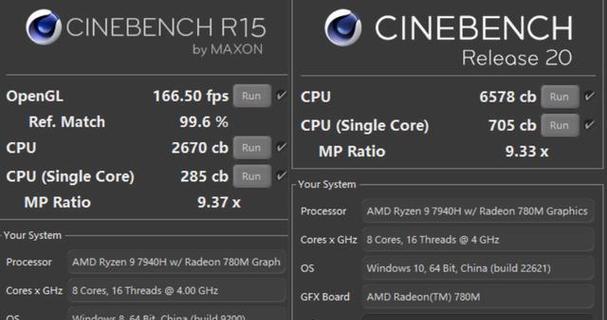在如今的高性能计算需求推动下,许多用户可能会选择添加第二张独立显卡来提升计算能力。但是,正确地安装和使用第二张显卡需要遵循一定的步骤和原则,本文将为您提供详细的指导,帮助您充分利用第二张独立显卡的性能。
了解多显卡技术
在开始操作之前,首先需要了解当前市场上常见的多显卡技术。目前较为流行的技术包括NVIDIA的SLI技术和AMD的CrossFire技术。不同的技术决定了不同的配置和使用方法,因此要根据您的显卡型号选择合适的技术来使用。

硬件准备与安装
选择合适的第二张显卡
在选购第二张显卡时,要确保其与您的主板兼容,并与第一张显卡型号相同或相近,以便于最佳的性能发挥。
安装显卡步骤
1.关闭计算机电源,断开电源线。
2.打开机箱,找到合适的插槽安装第二张显卡。
3.确保显卡与主板的PCI-E插槽完全吻合,并固定螺丝。
4.连接电源线到显卡的辅助电源接口(如果需要)。
5.重新连接电源线,关闭机箱。
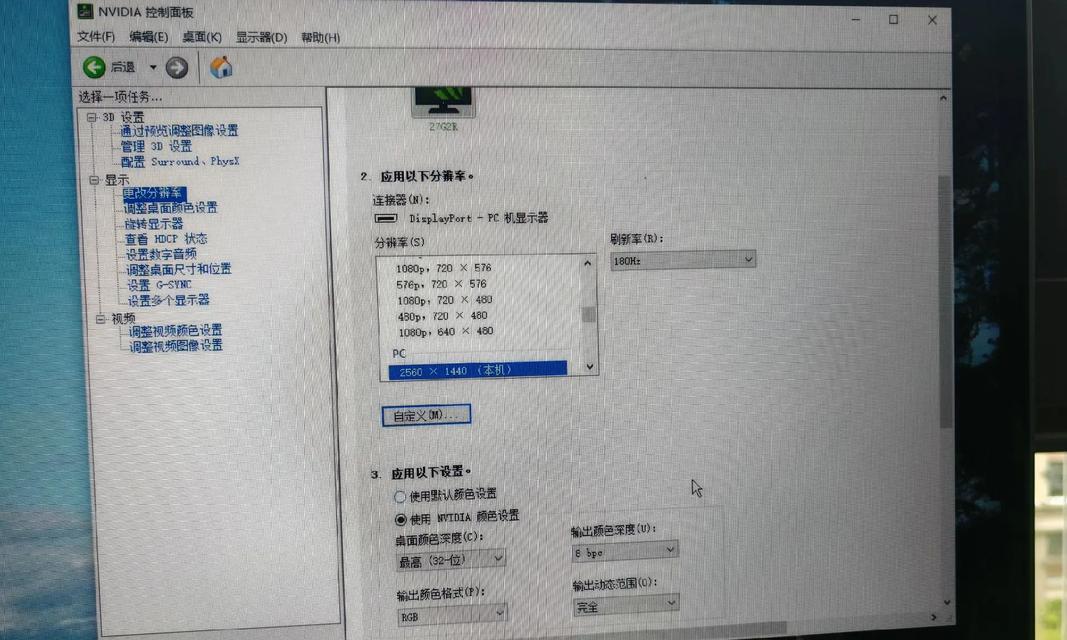
软件配置与优化
驱动程序的安装
安装完第二张显卡后,需要安装或更新显卡驱动程序。对于NVIDIA或AMD显卡,您可以从官方网站下载最新的驱动程序。
设置多显卡技术
SLI配置:
1.确保您的NVIDIA显卡支持SLI。
2.在NVIDIA控制面板中选择"设置SLI",选择"启用SLI"并按照向导步骤完成设置。
CrossFire配置:
1.检查您的AMD显卡是否支持CrossFire。
2.在AMD催化剂控制中心中选择"CrossFire",按照提示完成设置。
调整系统设置
为了进一步优化性能,您可能需要进入BIOS设置,调整相关参数。启用多个PCI-E通道、设置显卡优先级等。

应用场景与性能测试
选择合适的应用
并非所有的应用都会从多显卡技术中获益。通常,3D渲染、专业图形设计软件和某些游戏可以充分利用多显卡技术。
进行性能测试
安装配置完成后,运行一些性能测试软件,如3DMark或UnigineHeaven,以评估第二张显卡的性能是否得到正确应用。
常见问题与解决方法
显卡不被识别:请检查显卡是否已正确安装,驱动是否最新,以及BIOS中的设置是否正确。
性能没有提升:确保您的应用程序支持多显卡技术,并重新评估配置和设置。
系统不稳定:可能是电源供应不足或散热问题,需要检查电源功率和机箱的通风情况。
综上所述
正确使用第二张独立显卡不仅仅是一个安装过程,还涉及到对硬件、软件配置的深入理解以及对特定应用场景的考量。通过上述步骤和技巧,您可以在计算机中实现强大的图形处理能力。确保每一步都按部就班地完成,让多显卡技术为您提供最佳的计算体验。